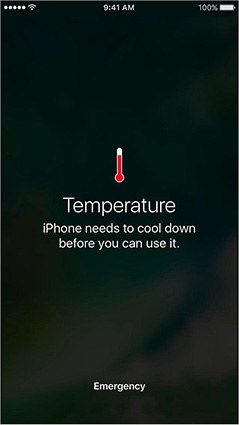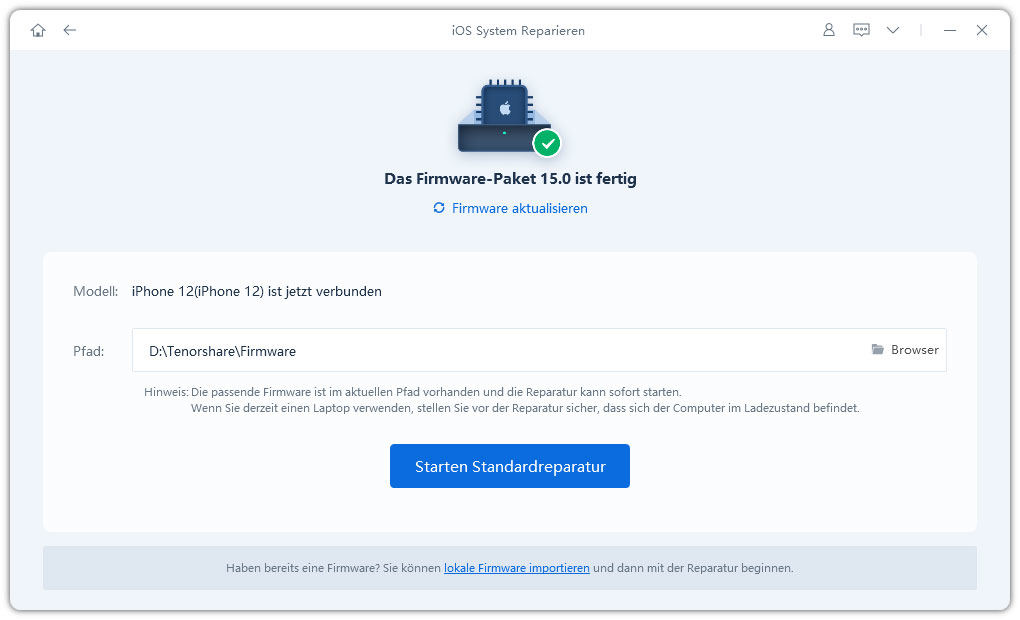5 wirksame Tipps gegen die Überhitzung des iPhone iOS 16/ iOS 17 Update
Überhitzt Ihr iPhone nach dem Update iOS 16/ iOS 17? Wenn ja, ist dies ein relativ häufiges Problem, mit dem viele iPhone-Nutzer zu kämpfen haben. Während Sie Ihr iPhone in der Hand halten, fühlen Sie sich mit der Temperatur des Geräts unwohl. Wenn sich dieses Problem fortsetzt, erhalten Sie eine iPhone-Temperaturwarnung auf Ihrem Bildschirm. Das Problem könnte durch eine Vielzahl von Gründen verursacht werden, auf die wir später noch eingehen werden. In dieser Situation brauchen Sie nicht in Panik zu geraten, denn es gibt eine ganze Reihe von Lösungen, die Sie in Betracht ziehen können, um das Problem zu lösen.
Warnung: Was passiert, wenn Sie eine iPhone Temperaturwarnung erhalten
Wenn Sie die iPhone-Überhitzungswarnung erhalten, sollten Sie beachten, dass es sich um ein Temperatursignal handelt, das auf viele Dinge hinweisen kann. Einige der Dinge, die passieren könnten, sind:
- Es kann die Ladegeschwindigkeit Ihres iPhones beeinträchtigen. In einigen Fällen kann eine iPhone-Hitzewarnung sogar dazu führen, dass Ihr Gerät nicht mehr geladen wird.
- Die Gesamtleistung Ihres Geräts wird erheblich verlangsamt. Sie werden dieses Problem vor allem dann bemerken, wenn Sie Apps mit großer Grafik verwenden.
- Das Signal Ihres iPhone kann schwach sein. Möglicherweise können Sie mit dem Gerät aber trotzdem Notrufe tätigen.
- Das Display des iPhones verdunkelt sich oder wird einfach schwarz.
Möglicherweise erhalten Sie eine schwarze iPhone-Temperaturwarnmeldung, die besagt, dass das iPhone abkühlen muss, bevor Sie es verwenden können".

Wenn Sie eines dieser Probleme festgestellt haben, ist es an der Zeit, nach einer zuverlässigen Lösung für die iPhone-Temperaturwarnung zu suchen.
I. Wie man iOS 16/ iOS 17 Hitze-Probleme löst
Wenn Ihr iPhone nach dem Update auf iOS 16/ iOS 17 heiß wird, können Sie einige bewährte Methoden nutzen, um das Problem zu lösen. Im Folgenden werden wir grundlegende Methoden zur Behebung von iOS 16/ iOS 17 Hitzeproblemen aufzeigen.
Tipp 1. Beenden Sie den Ladevorgang, wenn sich das iPhone während der Aktualisierung von iOS 16/ iOS 17 überhitzt
Laden Sie Ihr iPhone während der Aktualisierung von iOS 16/ iOS 17 auf? Wenn ja, könnte dies der Grund für die Überhitzung des iPhones sein, während das Update auf iOS 16/ iOS 17 durchgeführt wird. Im Allgemeinen wird ein Smartphone durch das Aufladen heißer. In Kombination mit einem iOS-Update wird die Erwärmung unerträglich. Nun, die Lösung für dieses Problem ist einfach. Sie müssen nur aufhören, das Gerät während des iOS 16/ iOS 17-Updates aufzuladen.
Tipp 2. Schließen Sie die Hintergrund-Apps
Manchmal können Hintergrund-Apps die Hauptursache für die Überhitzung Ihres iPhones sein. Daher sollten Sie in Erwägung ziehen, alle Hintergrund-Apps zu schließen, indem Sie die folgenden Schritte ausführen:
- Gehen Sie zum Startbildschirm Ihres iPhones, indem Sie vom unteren Rand des Bildschirms schnell nach oben wischen.
- Auch hier müssen Sie vom unteren Rand des iPhone-Bildschirms nach oben wischen, aber in der Mitte anhalten.
Wischen Sie durch die Apps, die auf dem Gerät geöffnet sind. Dadurch wird eine Liste aller Apps angezeigt, die derzeit auf Ihrem iPhone ausgeführt werden.

- Wischen Sie nach links oder rechts, um die Hintergründe zu finden, die Sie schließen möchten. Wischen Sie dann nach oben und die App wird automatisch geschlossen. Sie können mit dieser Methode so viele Hintergrund-Apps schließen, wie Sie möchten.
- Klicken Sie auf den oberen oder unteren Rand des Bildschirms Ihres Geräts, um zum Startbildschirm zurückzukehren.
Tipp 3. Nehmen Sie die Handyhülle ab
Wenn sich Ihr iPhone nach iOS 16/ iOS 17 aufheizt, könnte die Hülle Ihres iPhones zu der hohen Temperatur beitragen. Das liegt daran, dass die Hülle möglicherweise verhindert, dass das Gerät Wärme abgibt. Daher sollten Sie, sobald Sie die Warnung über die hohe Temperatur des iPhones erhalten haben, in Betracht ziehen, die Hülle abzunehmen. Mit diesem einfachen Trick kann das Problem behoben werden.
Tipp 4. Schalten Sie Ihr iPhone aus und starten Sie es neu, wenn es sich abgekühlt hat
Eine weitere gängige Lösung besteht darin, das Gerät auszuschalten und neu zu starten, wenn es abgekühlt ist. Verschiedene iPhones haben spezifische Möglichkeiten, sie auszuschalten und neu zu starten. Nehmen Sie das iPhone 12 als Beispiel.
- Drücken und halten Sie die Seitentaste und die Lautstärketaste. Lassen Sie die Tasten erst los, wenn Sie den Schieberegler auf Ihrem Bildschirm sehen.
- Ziehen Sie den Schieberegler und Ihr Gerät schaltet sich automatisch aus.
- Warten Sie, bis das Gerät abgekühlt ist, bevor Sie es wieder einschalten.

Tipp 5. iOS 16/ iOS 17 Bug verursacht iPhone zu heiß Warnung? ReiBoot kann Abhilfe schaffen
Nachdem Sie alle oben genannten Tipps ausprobiert haben, kann es sein, dass Sie immer noch die Warnung "iPhone zu heiß" sehen. Wenn dies der Fall ist, ist ein iOS 16/ iOS 17 Bug die wahrscheinliche Ursache des Problems. Leider kann keine Methode diesen Fehler beseitigen, wenn Sie Ihre iOS-Probleme nicht beheben. Zum Glück wurde Tenorshare ReiBoot entwickelt, um verschiedene iOS-Probleme zu beheben, darunter auch das Aufheizen des iPhones mit iOS 16/ iOS 17.
Starten Sie den Prozess, indem Sie Tenorshare ReiBoot herunterladen und auf Ihrem Computer installieren. Starten Sie das Programm und schließen Sie Ihr iPhone über ein USB-Kabel an den Computer an. Sobald das iPhone erkannt wird, müssen Sie "Starten" wählen.

Im nächsten Schritt klicken Sie auf "Standardreparatur". Bitte fahren Sie nicht fort, bevor Sie die Informationen auf dem Bildschirm gelesen haben. Wenn Sie bereit sind, das iPhone zu reparieren, klicken Sie auf "Standardreparatur".

Jetzt sollten Sie "Herunterladen" wählen, um das neueste Firmware-Paket zur Behebung des iOS-Problems herunterzuladen. Die Datei ist fast 5 GB groß; daher kann es sein, dass das Herunterladen nicht schnell geht.

Klicken Sie dann auf "Standardreparatur starten". Ihr Gerät wird automatisch repariert.

Sobald der Vorgang abgeschlossen ist, wird der Fehler ohne Probleme behoben sein.

II. Die Ursache dafür, dass das iPhone nach dem iOS 16/ iOS 17 Update heiß wird
Zu den Hauptproblemen, die dazu führen, dass das iPhone nach dem iOS 16/ iOS 17 Update heiß wird, gehören:
- Das iPhone kann einige Apps im Hintergrund aktualisieren. Dies führt dazu, dass Ihr iPhone jedes Mal läuft und heißer wird.
- Die CPU Ihres iPhones könnte zu 100 % hochgefahren worden sein. Das bedeutet, dass Ihr Gerät zu viel Arbeit auf einmal verrichtet. Mit der Zeit wird es dann heißer.
- Die Foto-App indiziert möglicherweise eine große Fotosammlung, nachdem Sie Ihr iPhone aktualisiert haben. Leider geschieht dies im Hintergrund. Sie sind sich dessen also möglicherweise nicht bewusst.
Fazit
Wenn Sie also die Warnung "iPhone hohe Temperatur" erhalten, nutzen Sie die oben genannten Lösungen, um das Problem zu beheben. Wenn das Problem jedoch mit dem iOS 16/ iOS 17 Bug zusammenhängt, kann nur Tenorshare ReiBoot es lösen. Probieren Sie daher die Software noch heute aus.